Python-依赖管理
requirement依赖整理和安装
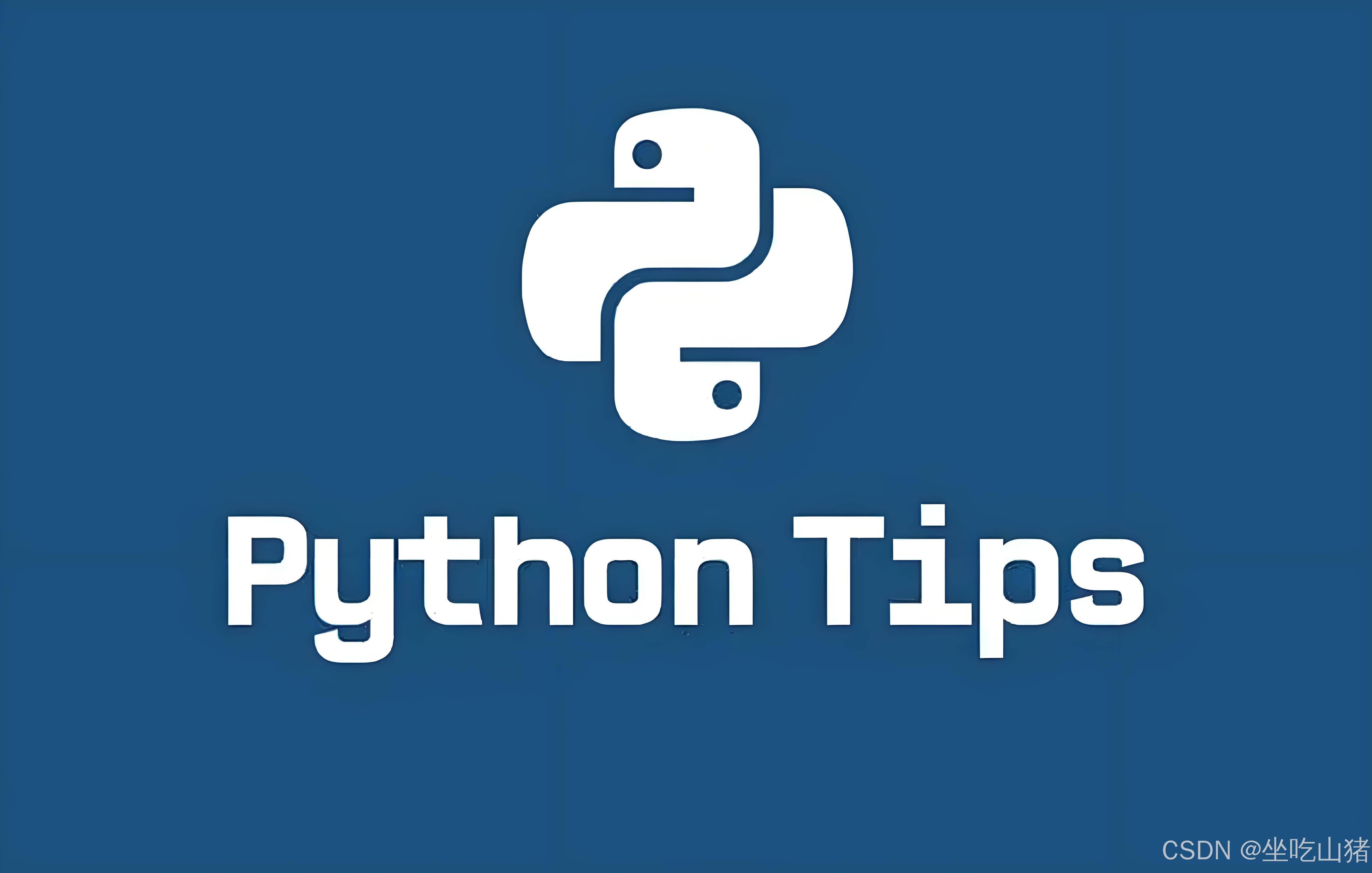
1-核心整理
# 1)依赖整理
pip freeze > requirements.txt
# 2)依赖安装
pip install -r requirements.txt
2-辅助网址
3-依赖整理
1-计划:
- 确定项目所需的Python库及其版本。
- 使用
pip freeze命令导出当前环境中所有已安装的库及其版本到一个文本文件中。 - 将该文本文件重命名为
requirements.txt。
2-步骤:
- 打开PyCharm的集成终端。
- 运行
pip freeze > requirements.txt命令。
3-代码:
pip freeze > requirements.txt
这样会在项目目录下生成一个requirements.txt文件,其中包含了所有已安装的Python库及其版本信息。
4-依赖安装
在PyCharm中运行requirements.txt文件以确保所有依赖项都已正确安装,可以按照以下步骤操作:
方法一:使用PyCharm的终端
-
打开PyCharm的终端:
- 在PyCharm的底部工具栏中找到并点击“Terminal”标签,打开集成终端。
-
激活虚拟环境(如果有):
-
如果你的项目使用了虚拟环境,确保它已经激活。通常,激活命令如下:
-
对于Windows系统:
.\venv\Scripts\activate -
对于macOS/Linux系统:
source venv/bin/activate
-
-
-
安装依赖项:
-
在终端中运行以下命令来安装
requirements.txt中列出的所有依赖项:pip install -r requirements.txt
-
方法二:使用PyCharm图形界面
-
打开项目设置:
- 点击菜单栏中的“File”,然后选择“Settings”(在macOS上是“PyCharm” -> “Preferences”)。
-
进入项目解释器设置:
- 在左侧导航栏中找到并点击“Project: <你的项目名称>”下的“Python Interpreter”。
-
点击齿轮图标并选择“Add Requirements File…”:
- 在右上角找到齿轮图标,点击它并选择“Add Requirements File…”选项。
-
选择
requirements.txt文件:- 在弹出的文件选择对话框中,导航到你的项目目录并选择
requirements.txt文件,然后点击“OK”。
- 在弹出的文件选择对话框中,导航到你的项目目录并选择
-
安装依赖项:
- PyCharm会自动读取
requirements.txt文件并显示其中列出的所有依赖项。点击“Install Requirements”按钮来安装这些依赖项。
- PyCharm会自动读取
验证安装
安装完成后,可以通过以下方式验证所有依赖项是否已正确安装:
-
检查终端输出:
- 在终端运行
pip list命令,查看所有已安装的包及其版本,确保它们与requirements.txt中的列表一致。
- 在终端运行
-
运行项目:
- 尝试运行你的项目,确保没有因为缺少依赖项而导致的错误。
通过以上步骤,你可以确保在PyCharm中所有依赖项都已正确安装并可以正常使用。
























 984
984

 被折叠的 条评论
为什么被折叠?
被折叠的 条评论
为什么被折叠?








